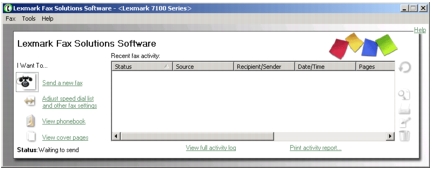Παρουσίαση των εξαρτημάτων του πολυμηχανήματος Όλα σε Ένα
Παρουσίαση των εξαρτημάτων του πολυμηχανήματος Όλα σε Ένα
 Χρήση του πίνακα ελέγχου
Χρήση του πίνακα ελέγχου
 Χρήση του λογισμικού του πολυμηχανήματος Όλα σε Ένα
Χρήση του λογισμικού του πολυμηχανήματος Όλα σε Ένα
Παρουσίαση των εξαρτημάτων του πολυμηχανήματος Όλα σε Ένα
Το πολυμηχάνημα Lexmark 7100 Series Όλα σε Ένα είναι ταυτόχρονα έγχρωμος σαρωτής, έγχρωμο φωτοαντιγραφικό, έγχρωμος εκτυπωτής και έγχρωμο fax.
Σημείωση: Δεν είναι απαραίτητο να συνδέσετε το πολυμηχάνημα Όλα σε Ένα με τον υπολογιστή σας για να εκτυπώσετε αντίγραφα ή να στείλετε και να λάβετε fax.
Οι πίνακες μετά από κάθε γραφικό περιγράφουν τα εξαρτήματα του πολυμηχανήματος Όλα σε Ένα.
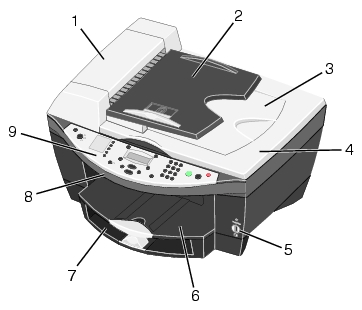
|
|
Εξάρτημα
|
Λειτουργία
|
|
1
|
Αυτόματος τροφοδότης εγγράφων (ADF)
|
Σάρωση, αντιγραφή ή αποστολή και λήψη πολυσέλιδων εγγράφων fax τύπου letter, legal και A4.
|
|
2
|
Θήκη εισόδου ADF
|
Τοποθέτηση πρωτότυπων εγγράφων στο πολυμηχάνημα Όλα σε Ένα. Συνιστάται για σάρωση, αντιγραφή ή αποστολή και λήψη πολυσέλιδων εγγράφων.
|
|
3
|
Θήκη εξόδου ADF
|
Παραλαβή του πρωτότυπου εγγράφου μετά την έξοδό του από τον αυτόματο τροφοδότη εγγράφων (ADF).
|
|
4
|
Επάνω κάλυμμα
|
Πρόσβαση στη γυάλινη επιφάνεια του σαρωτή. Σηκώστε το για να τοποθετήσετε ή να απομακρύνετε στοιχεία από τη γυάλινη επιφάνεια του σαρωτή.
Σημείωση: Η γυάλινη επιφάνεια του σαρωτή συνιστάται για κάρτες, φωτογραφίες, ευπαθή ή μεγάλου μεγέθους πρωτότυπα που δεν είναι δυνατή η τροφοδοσία τους από τον τροφοδότη ADF.
|
|
5
|
Θύρα PictBridge
|
Σύνδεση μιας συμβατής ψηφιακής φωτογραφικής μηχανής PictBridge με το πολυμηχάνημα Όλα σε Ένα.
|
|
6
|
Θήκη εξόδου χαρτιού
|
- Συγκεντρώνει τις εκτυπωμένες σελίδες κατά την έξοδό τους από το πολυμηχάνημα Όλα σε Ένα.
- Τοποθετήστε ένα μόνο φάκελο ή μία κάρτα.
|
|
7
|
Θήκη χαρτιού
|
Τοποθέτηση χαρτιού στο πολυμηχάνημα Όλα σε Ένα.
|
|
8
|
Μονάδα σαρωτή
|
Πρόσβαση στις κασέτες εκτύπωσης.
|
|
9
|
Πίνακας ελέγχου
|
Χειρισμός του πολυμηχανήματος Όλα σε Ένα (με σύνδεση ή χωρίς σύνδεση σε υπολογιστή). Για περισσότερες πληροφορίες, ανατρέξτε στην ενότητα Χρήση του πίνακα ελέγχου.
|
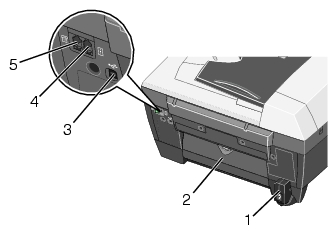
Σημείωση: Το καλώδιο τηλεφώνου πρέπει να είναι συνδεδεμένο στη σωστή θύρα.
|
|
Εξάρτημα
|
Λειτουργία
|
|
1
|
Υποδοχή καλωδίου ρεύματος
|
Τροφοδοσία του πολυμηχανήματος Όλα σε Ένα με ηλεκτρικό ρεύμα.
|
|
2
|
Πίσω θύρα πρόσβασης
|
Διόρθωση εμπλοκών χαρτιού.
|
|
3
|
Θύρα USB
|
Σύνδεση του πολυμηχανήματος Όλα σε Ένα με έναν υπολογιστή.
|
|
4
|
Θύρα τηλεφωνικής γραμμής
|
Σύνδεση του πολυμηχανήματος Όλα σε Ένα με μια ενεργή τηλεφωνική γραμμή για την αποστολή και τη λήψη fax. Το πολυμηχάνημα Όλα σε Ένα πρέπει να είναι συνδεδεμένο σε αυτή την τηλεφωνική συσκευή για να λαμβάνει εισερχόμενες κλήσεις fax.
Σημείωση: Μην συνδέετε πρόσθετες συσκευές στον ακροδέκτη τηλεφωνικής γραμμής και μην συνδέετε μόντεμ DSL (Digital Subscriber Line), ISDN (Integrated Services Digital Network) ή καλωδιακό μόντεμ στο πολυμηχάνημα Όλα σε Ένα, χωρίς την κατάλληλη συσκευή άλλου κατασκευαστή, όπως ένα φίλτρο DSL.
|
|
5
|
Θύρα EXT
|
Αφαιρώντας το βύσμα μπορείτε να συνδέσετε πρόσθετες συσκευές, όπως υπολογιστή, τηλέφωνο ή αυτόματο τηλεφωνητή, στο πολυμηχάνημα Όλα σε Ένα.
|
Χρήση του πίνακα ελέγχου
Με τα κουμπιά του πίνακα ελέγχου μπορείτε να εκτελείτε εργασίες σάρωσης, αντιγραφής, αποστολής και λήψης fax και προσαρμογής εγγράφων. Όταν το κουμπί Λειτουργία είναι αναμμένο, το πολυμηχάνημα Όλα σε Ένα είναι ενεργοποιημένο. Μπορείτε να επιλέξετε λειτουργία από την περιοχή λειτουργιών, να επιλέξετε ή να αλλάξετε ρυθμίσεις με τη βοήθεια αρκετών κουμπιών, καθώς και να εκτελέσετε μια εργασία σάρωσης, αντιγραφής ή αποστολής fax από τα κουμπιά έναρξης στην άκρη δεξιά.
Στην οθόνη εμφανίζονται τα εξής:
Στον πίνακα μετά από κάθε γραφικό περιγράφεται ξεχωριστά η λειτουργία κάθε κουμπιού.
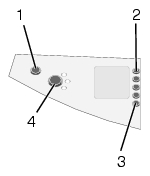
|
|
Κουμπί
|
Λειτουργία
|
|
1
|
Τροφοδοσία
|
Ενεργοποίηση και απενεργοποίηση του πολυμηχανήματος Όλα σε Ένα.
|
|
2
|
Κουμπιά Ταχείας κλήσης (01-04)
|
Πρόσβαση σε οποιονδήποτε από τους τέσσερις προγραμματισμένους αριθμούς μνημών Ταχείας κλήσης.
|
|
3
|
Μνήμες ταχείας κλήσης
|
Πρόσβαση σε οποιονδήποτε από τους προγραμματισμένους αριθμούς μνημών Ταχείας κλήσης (5-99).
|
|
4
|
Λειτουργία
|
Επιλογή μιας λειτουργίας για το πολυμηχάνημα Όλα σε Ένα.
Σημείωση: Η επιλεγμένη λειτουργία είναι αναμμένη.
|
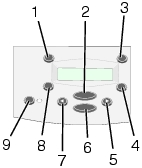
|
|
Κουμπί
|
Λειτουργία
|
|
1
|
Αριθμός αντιγράφων
|
Καθορισμός του αριθμού των αντιγράφων (1-99).
|
|
2
|
Επιλογές
|
Μετακίνηση στη λίστα των επιλογών μενού.
|
|
3
|
Σμίκρυνση/Μεγέθυνση
|
Τροποποίηση του μεγέθους του πρωτότυπου εγγράφου επιλέγοντας ποσοστό σμίκρυνσης/μεγέθυνσης, προσαρμογή στη σελίδα ή μέγεθος αφίσας.
Σημείωση: Η επιλογή "Προσαρμογή στη σελίδα" δεν είναι διαθέσιμη όταν χρησιμοποιείτε τον τροφοδότη ADF.
|
|
4
|
Φωτεινό/Σκούρο
|
Αύξηση ή μείωση της φωτεινότητας ενός αντιγράφου ή ενός fax.
|
|
5
|
Δεξί βέλος
|
|
|
6
|
Επιλογή
|
Ενεργοποίηση της επιλογής που εμφανίζεται στην οθόνη.
|
|
7
|
Αριστερό βέλος
|
- Μείωση ενός αριθμού που εμφανίζεται στην οθόνη.
- Μετακίνηση σε μια λίστα της οθόνης.
|
|
8
|
Ποιότητα
|
- Πατώντας αυτό το κουμπί μπορείτε να επιλέξετε μία από τις ακόλουθες ποιότητες αντιγραφής: Γρήγορη εκτύπωση, Κανονική ποιότητα ή Βέλτιστη ποιότητα.
- Πατώντας αυτό το κουμπί μπορείτε να επιλέξετε ανάλυση fax: Κανονική, Υψηλή, Πολύ υψηλή ή Μέγιστη.
- Πατώντας αυτό το κουμπί μπορείτε να επιλέξετε ανάλυση σάρωσης όταν το πολυμηχάνημα Όλα σε Ένα είναι συνδεδεμένο σε υπολογιστή.
|
|
9
|
Αυτόματη απάντηση
|
Απάντηση σε όλες τις εισερχόμενες κλήσεις όταν ανάβει.
Ο αριθμός των κτύπων πριν απαντήσει το μηχάνημα στις εισερχόμενες κλήσεις θα πρέπει να ρυθμιστεί στο μενού επιλογών "ΑΠΑΝΤΗΣΗ FAX ΟΤΑΝ". Για περισσότερες πληροφορίες, ανατρέξτε στην ενότητα ΑΠΑΝΤΗΣΗ FAX ΟΤΑΝ.
|
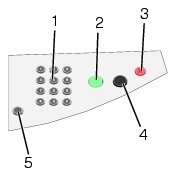
|
|
Κουμπί
|
Λειτουργία
|
|
1
|
Αριθμητικό πλήκτρο ή σύμβολο
|
- Στη λειτουργία fax, μπορείτε:
- Να πληκτρολογήσετε αριθμούς fax.
- Να επιλέξετε χαρακτήρες γραμμάτων κατά τη δημιουργία λίστας μνημών ταχείας κλήσης.
- Να πληκτρολογήσετε αριθμούς για την εισαγωγή ή διόρθωση της ημερομηνίας και της ώρας που εμφανίζονται στην οθόνη του εκτυπωτή Όλα σε Ένα.
- Στη λειτουργία αντιγραφής, μπορείτε:
Να επιλέξετε τον αριθμό αντιγράφων που θέλετε να δημιουργήσετε.
|
|
2
|
Έγχρωμη
|
Εκκινεί τη σάρωση, την αντιγραφή ή την αποστολή μέσω fax ενός έγχρωμου εγγράφου.
Σημείωση: Βεβαιωθείτε ότι ανάβει η σωστή λειτουργία που θέλετε να χρησιμοποιήσετε.
|
|
3
|
Διακοπή/Διαγραφή
|
- Ακυρώνει μια εργασία σάρωσης, αντιγραφής ή εκτύπωσης που βρίσκεται σε εξέλιξη.
- Διαγράφει έναν αριθμό fax ή τερματίζει την αποστολή ενός fax και επαναφέρει την οθόνη στις προεπιλογές fax.
- Κλείνει ένα μενού.
- Διαγράφει τις τρέχουσες ρυθμίσεις ή μηνύματα σφάλματος και επαναφέρει τις προεπιλεγμένες ρυθμίσεις.
|
|
4
|
Ασπρόμαυρη
|
Εκκινεί τη σάρωση, την αντιγραφή ή την αποστολή μέσω fax ενός ασπρόμαυρου εγγράφου.
Σημείωση: Βεβαιωθείτε ότι ανάβει η σωστή λειτουργία που θέλετε να χρησιμοποιήσετε.
|
|
5
|
Επανάκληση/Παύση
|
- Καλεί ξανά τον τελευταίο αριθμό που πληκτρολογήσατε.
- Εισαγωγή παύσης τριών δευτερολέπτων στον αριθμό που θα κληθεί, για να περιμένετε να λάβετε μια εξωτερική γραμμή ή αν η κλήση γίνεται μέσω ενός αυτοματοποιημένου συστήματος απάντησης.
Η εισαγωγή της παύσης μπορεί να γίνει μόνο όταν έχετε ήδη ξεκινήσει την πληκτρολόγηση του αριθμού.
|
Χρήση των μενού του πίνακα ελέγχου
Ανατρέξτε σε αυτή την ενότητα για βοήθεια σχετικά με την πρόσβαση στα στοιχεία μενού των λειτουργιών Αντιγραφή, Fax και Σάρωση.
Επιλογή στοιχείων μενού λειτουργίας Αντιγραφής
- Στον πίνακα ελέγχου, πιέστε το κουμπί Λειτουργία επανειλημμένα, μέχρι να επιλεγεί το στοιχείο Αντιγραφή.
- Πατήστε Επιλογές επανειλημμένα, μέχρι να εμφανιστεί στην οθόνη η επικεφαλίδα που θέλετε.
- Πατήστε + ή - για να μετακινηθείτε στα διαθέσιμα στοιχεία του μενού.
- Πατήστε Επιλογή όταν το στοιχείο μενού που θέλετε εμφανίζεται στην οθόνη, για να αποθηκεύσετε τη ρύθμιση.
Σημείωση: Η τρέχουσα επιλογή επισημαίνεται στην οθόνη με έναν αστερίσκο (*).
|
Από αυτό το μενού
|
Μπορείτε:
|
|
ΜΕΓΕΘΟΣ ΚΕΝΗΣ ΣΕΛ.
|
Να ορίσετε το μέγεθος του χαρτιού που είναι τοποθετημένο στη θήκη χαρτιού:
- Letter
- Legal
- B5
- A4
- A5
- A6
- 3x5
- 4x6
- L
- 2L
Σημείωση: Για τα μεγέθη άλλων ειδικών μέσων εκτύπωσης, ανατρέξτε στο Κέντρο Όλα σε Ένα.
|
|
ΤΎΠΟΣ ΚΕΝΗΣ ΣΕΛ.
|
Να προσδιορίσετε τον τύπο του χαρτιού που είναι τοποθετημένο στη θήκη χαρτιού:
Η επιλογή Αυτόματη ανίχνευση βελτιστοποιεί τη ρύθμιση ανάλογα με τον τύπο του χαρτιού.
Σημείωση: Για τους τύπους άλλων ειδικών μέσων εκτύπωσης, ανατρέξτε στο Κέντρο Όλα σε Ένα.
|
|
ΕΠΑΝΑΛΗΨΗ ΕΙΚΟΝΑΣ
|
Να ορίσετε πόσα αντίγραφα μιας εικόνας θέλετε να τυπωθούν σε μία σελίδα:
|
|
ΧΡΩΜΑ
|
Να προσαρμόσετε την ένταση χρώματος του αντιγράφου πατώντας + ή -.
|
|
ΑΡΧΙΚΟ ΜΕΓΕΘΟΣ
|
Να ορίσετε το μέγεθος του πρωτότυπου εγγράφου στη γυάλινη επιφάνεια του σαρωτή. Η προεπιλογή είναι Αυτόματη ανίχνευση.
Σημείωση: Ορίστε ένα μέγεθος πρωτοτύπου διαφορετικό από την τιμή "Αυτόματη ανίχνευση" αν θέλετε να περιορίσετε την περιοχή σάρωσης στο μέγεθος του πρωτοτύπου που θα επιλέξετε.
|
|
ΤΥΠΟΣ ΠΕΡΙΕΧΟΜΕΝΟΥ
|
Να ορίσετε τον τύπο του πρωτότυπου εγγράφου.
|
|
ΣΕΛΙΔΟΠΟΙΗΣΗ
|
Να σαρώσετε πολλές σελίδες στη μνήμη και να τις εκτυπώσετε με αντίστροφη σειρά.
|
|
ΗΧΟΣ ΠΛΗΚΤΡΩΝ
|
Να ενεργοποιήσετε ή να απενεργοποιήσετε τον ήχο που παράγεται όταν πατάτε ένα κουμπί του πίνακα ελέγχου. Οι επιλογές είναι:
|
|
ΣΥΝΤΗΡΗΣΗ
|
- Έλεγχος επιπέδων μελανιού.
- Ευθυγράμμιση κασετών.
- Καθαρισμός κασετών.
- Εκτύπωση δοκιμαστικής σελίδας.
|
|
ΕΞΟΙΚΟΝ. ΕΝΕΡΓ.
|
Να επιλέξετε πότε θα ξεκινήσει η λειτουργία εξοικονόμησης ενέργειας:
|
|
ΔΙΑΓΡ. ΡΥΘΜΙΣΕΩΝ
|
Να επιλέξετε πότε θέλετε να επανέλθει ο εκτυπωτής Όλα σε Ένα στις προεπιλεγμένες ρυθμίσεις:
|
|
ΟΡΙΣΜΟΣ ΠΡΟΕΠΙΛΟΓΩΝ
|
Να ορίσετε ως προεπιλεγμένες ρυθμίσεις τις:
|
|
ΓΛΩΣΣΑ
|
Να επιλέξετε τη γλώσσα στην οποία θα εμφανίζονται τα μηνύματα και οι ενδείξεις της οθόνης του εκτυπωτή.
|
Σημείωση: Η τρέχουσα επιλογή επισημαίνεται στην οθόνη με έναν αστερίσκο (*).
Επιλογή στοιχείων μενού λειτουργίας fax
Χρησιμοποιήστε τον πίνακα ελέγχου για να προσαρμόσετε τις εργασίες fax.
- Στον πίνακα ελέγχου, πιέστε το κουμπί Λειτουργία επανειλημμένα, μέχρι να επιλεγεί το στοιχείο Fax.
- Πατήστε Επιλογές επανειλημμένα, μέχρι να εμφανιστεί στην οθόνη η επικεφαλίδα που θέλετε.
- Πατήστε + ή - για να μετακινηθείτε στα διαθέσιμα στοιχεία του μενού.
- Πατήστε Επιλογή όταν το στοιχείο μενού που θέλετε εμφανίζεται στην οθόνη, για να αποθηκεύσετε τη ρύθμιση.
Για τη σωστή λειτουργία του fax:
- Το πολυμηχάνημα Όλα σε Ένα πρέπει να είναι συνδεδεμένο σε ενεργή τηλεφωνική γραμμή.
- Εάν χρησιμοποιείτε λογισμικό Όλα σε Ένα για την αποστολή/λήψη fax, το Όλα σε Ένα πρέπει να είναι συνδεδεμένο σε υπολογιστή με καλώδιο USB.
Σημείωση: Δεν είναι δυνατή η αποστολή fax με γραμμή DSL (Digital Subscriber Line), ISDN (Integrated Signature Digital Network) ή καλωδιακό modem, εκτός εάν αγοράσετε συσκευή τρίτου κατασκευαστή.
Σημείωση: Μπορείτε επίσης να χρησιμοποιήσετε το Βοηθητικό πρόγραμμα Fax για να προσαρμόσετε μερικές από τις ρυθμίσεις fax του πολυμηχανήματος Όλα σε Ένα. Για περισσότερες πληροφορίες, ανατρέξτε στην ενότητα Χρήση των Εργαλείων διαχείρισης fax της Lexmark.
Σημείωση: Η τρέχουσα επιλογή επισημαίνεται στην οθόνη με έναν αστερίσκο (*).
|
Από αυτό το μενού
|
Μπορείτε:
|
|
ΕΚΚΡΕΜΗ FAX
|
Να ακυρώσετε τα fax που δεν έχουν σταλεί.
|
|
ΕΚΤΥΠΩΣΗ ΑΝΑΦΟΡΩΝ
|
Να εκτυπώσετε:
- Μια αναφορά δραστηριότητας (τα τελευταία 40 απεσταλμένα και παραληφθέντα fax)
- Μια αναφορά αποστολής
- Μια αναφορά λήψης
- Μια λίστα ρυθμίσεων (με ρυθμίσεις όπως ένταση ήχου κλήσης, ποιότητα fax και απόπειρες επανάκλησης)
|
|
ΑΠΑΝΤΗΣΗ FAX ΟΤΑΝ
|
Να επιλέξετε τον τρόπο λήψης ενός fax.
Σημείωση: Για περισσότερες πληροφορίες, ανατρέξτε στην ενότητα Αυτόματος τηλεφωνητής.
|
|
ΚΑΘΥΣΤΕΡΗΣΗ ΜΕΧΡΙ
|
Να ορίσετε συγκεκριμένη ώρα αποστολής για ένα fax. Για βοήθεια, ανατρέξτε στην ενότητα Για καθυστέρηση της πολλαπλής αποστολής fax.
Σημείωση: Βεβαιωθείτε ότι η ημερομηνία και η ώρα του εκτυπωτή έχουν οριστεί σωστά πριν ορίσετε ώρα αποστολής για ένα fax.
|
|
ΑΜΕΣΗ ΚΛΗΣΗ
|
Να πατήσετε Επιλογή για να χρησιμοποιήσετε την Άμεση κλήση και να πληκτρολογήσετε τον αριθμό μόλις ακούσετε τον ήχο κλήσης.
Για περισσότερες πληροφορίες, ανατρέξτε στην ενότητα Μη αυτόματη κλήση αριθμού fax με ανοικτή ακρόαση (Άμεση κλήση).
|
|
ΗΧΟΣ ΚΛΗΣΗΣ
|
Να επιλέξετε έναν ήχο για τις εισερχόμενες κλήσεις:
|
|
ΗΧΟΣ ΠΛΗΚΤΡΩΝ
|
Να ενεργοποιήσετε ή να απενεργοποιήσετε τον ήχο που παράγεται όταν πατάτε ένα κουμπί του πίνακα ελέγχου. Οι επιλογές είναι:
|
|
ΕΝΤΑΣΗ ΗΧΕΙΟΥ
|
Να ρυθμίσετε την ένταση του ηχείου του εκτυπωτή Όλα σε Ένα (επηρεάζει όλες τις λειτουργίες fax του εκτυπωτή). Οι διαθέσιμες επιλογές είναι:
|
|
ΕΠΕΞ/ΣΙΑ ΜΝΗΜΗΣ
|
Να εκτελέσετε τις ακόλουθες ενέργειες στη λίστα μνημών ταχείας κλήσης:
- Προσθήκη δεδομένων στη λίστα
- Διαγραφή αριθμού από τη λίστα
- Τροποποίηση της λίστας
- Εκτύπωση της λίστας
Σημείωση: Για περισσότερες πληροφορίες, ανατρέξτε στην ενότητα Προσθήκη αριθμών ταχείας κλήσης στη λίστα σας.
|
|
ΕΠΕΞ. ΗΜΕΡ./ΏΡΑΣ
|
Να αλλάξετε την ημερομηνία και την ώρα.
Σημείωση: Βεβαιωθείτε ότι πληκτρολογείτε έναν αριθμό σε καθένα από τα διαθέσιμα κενά. Για παράδειγμα, 01:00 για 1:00. Μόλις πληκτρολογήσετε την ώρα, πατήστε 1 για Π.Μ., 2 για Μ.Μ. ή 3 για 24ωρη μορφή.
|
|
ΣΤΟΙΧΕΙΑ ΑΠΟΣΤΟΛΕΑ
|
Να πληκτρολογήσετε το όνομά σας ή την επωνυμία της εταιρείας σας και τον αριθμό του τηλεφώνου σας. Αυτές οι πληροφορίες εμφανίζονται ως επικεφαλίδα ενημερώνοντας τον παραλήπτη του fax για το όνομα ή την επωνυμία σας και τη συσκευή fax που χρησιμοποιείτε.
Σημείωση: Δεν είναι διαθέσιμο για γλώσσες διπλού byte.
|
|
ΜΕΓΕΘΟΣ ΚΕΝΗΣ ΣΕΛ.
|
Να καθορίσετε το μέγεθος του χαρτιού που είναι τοποθετημένο στη θήκη χαρτιού.
Σημείωση: Αν δεν υπάρχει αστερίσκος (*), σημαίνει ότι το fax δεν υποστηρίζει το μέγεθος χαρτιού που έχει επιλεγεί από το μενού αντιγραφής.
|
|
ΤΎΠΟΣ ΚΕΝΗΣ ΣΕΛ.
|
Να προσδιορίσετε τον τύπο του χαρτιού που είναι τοποθετημένο στη θήκη χαρτιού:
Η επιλογή Αυτόματη ανίχνευση βελτιστοποιεί τη ρύθμιση ανάλογα με τον τύπο του χαρτιού.
Σημείωση: Για άλλους τύπους ειδικών μέσων, ανατρέξτε στην ενότητα Τοποθέτηση ειδικού χαρτιού στη θήκη χαρτιού.
|
|
ΠΡΟΩΘΗΣΗ FAX
|
- Να απενεργοποιήσετε αυτή τη λειτουργία (προεπιλογή).
- Να πληκτρολογήσετε έναν αριθμό για Προώθηση του fax στον αριθμό αυτό.
- Να εκτυπώσετε & να προωθήσετε το fax.
|
|
ΣΥΝΘΕΤΕΣ ΡΥΘΜΙΣΕΙΣ FAX
|
Να πατήσετε το κουμπί Επιλογή για να δείτε το μενού με τις σύνθετες ρυθμίσεις fax (βλ. Από αυτή τη σύνθετη ρύθμιση fax).
|
|
ΣΥΝΤΗΡΗΣΗ
|
- Έλεγχος επιπέδων μελανιού.
- Ευθυγράμμιση κασετών.
- Καθαρισμός κασετών.
- Εκτύπωση δοκιμαστικής σελίδας.
|
|
ΔΙΑΓΡ. ΡΥΘΜΙΣΕΩΝ
|
Να επιλέξετε πότε θέλετε να επανέλθει ο εκτυπωτής Όλα σε Ένα στις προεπιλεγμένες ρυθμίσεις:
|
|
ΟΡΙΣΜΟΣ ΠΡΟΕΠΙΛΟΓΩΝ
|
Να ορίσετε ως προεπιλεγμένες ρυθμίσεις τις:
|
Επιλογή στοιχείων μενού σύνθετης λειτουργίας fax
- Στον πίνακα ελέγχου, πιέστε το κουμπί Λειτουργία επανειλημμένα, μέχρι να επιλεγεί το στοιχείο Fax.
- Πατήστε επανειλημμένα το κουμπί επιλογές Επιλογές μέχρι να εμφανιστεί στην οθόνη η επιλογή ΣΥΝΘΕΤΕΣ ΡΥΘΜΙΣΕΙΣ FAX .
- Πατήστε το κουμπί Επιλογή.
- Πατήστε Επιλογές για να μετακινηθείτε στις Σύνθετες επιλογές fax.
- Πατήστε + ή - για να μετακινηθείτε στα διαθέσιμα στοιχεία.
- Πατήστε Επιλογή όταν το στοιχείο μενού που θέλετε εμφανίζεται στην οθόνη, για να αποθηκεύσετε τη ρύθμιση.
Σημείωση: Η τρέχουσα επιλογή επισημαίνεται στην οθόνη με έναν αστερίσκο (*).
|
Από αυτή τη σύνθετη ρύθμιση fax
|
Μπορείτε να επιλέξετε
|
|
ΑΡΙΘΜΟΣ ΕΠΑΝΑΚΛΗΣΕΩΝ
|
Τον αριθμό προσπαθειών για την αποστολή ενός fax που δεν εστάλη την πρώτη φορά.
- 0 φορές
- 1 φορά
- 2 φορές (προεπιλογή)
- 3 φορές
- 4 φορές
- 5 φορές
|
|
ΕΠΑΝΑΚΛΗΣΗ ΑΝΑ
|
Το χρόνο αναμονής της συσκευής πριν από την επανάληψη της κλήσης fax:
- 1 λεπτό
- 2 λεπτά
- 3 λεπτά (προεπιλογή)
- 4 λεπτά
- 5 λεπτά
- 6 λεπτά
- 7 λεπτά
- 8 λεπτά
|
|
ΕΠΙΒΕΒΑΙΩΣΗ FAX
|
- Απενεργοποίηση (δεν εκτυπώνεται σελίδα κατάστασης)
- Εκτύπωση πάντα (εκτυπώνεται αναφορά κατάστασης μετά την αποστολή κάθε fax συμπεριλαμβανομένων των εργασιών στις οποίες παρουσιάστηκαν σφάλματα)
- Εκτύπωση σφάλματος (εκτυπώνεται αναφορά κατάστασης μόνο για τις εργασίες που δεν έχουν σταλεί) (προεπιλογή)
|
|
ΔΗΜΙΟΥΡΓΙΑ ΑΝΑΦΟΡΑΣ ΔΡΑΣΤΗΡΙΟΤΗΤΑΣ
|
- Όταν ζητηθεί (μπορείτε να ζητήσετε την εκτύπωση της αναφοράς) (προεπιλογή)
- Μετά 40 fax (η αναφορά εκτυπώνεται αυτόματα μετά την εκτύπωση 40 fax).
|
|
ΠΡΟΣΑΡΜΟΓΗ FAX ΣΤΗ ΣΕΛΙΔΑ
|
Τον τρόπο εκτύπωσης του fax που παραλήφθηκε.
- Προσαρμογή (προεπιλογή)
- Δύο σελίδες
|
|
ΥΠΟΣΕΛΙΔΟ FAX
|
- Ενεργοποίηση (εάν θέλετε να εισάγεται η ώρα, η ημερομηνία και ο αριθμός σελίδας στο κάτω μέρος κάθε εισερχόμενου fax) (προεπιλογή)
- Απενεργοποίηση
|
|
ΜΕΘΟΔΟΣ ΚΛΗΣΗΣ
|
- Τονική κλήση (προεπιλογή)
- Παλμική κλήση
- Πίσω από PBX (Απενεργοποιημένη ανίχνευση τόνου κλήσης) - Αποστολή fax χωρίς αναμονή του τόνου κλήσης.
|
|
ΜΟΡΦΗ ΗΧΟΥ
|
Σημείωση: Μπορείτε να επιλέξετε χαρακτηριστικούς ήχους αν διατίθενται από την τοπική υπηρεσία τηλεπικοινωνιών. Αν δεν είναι διαθέσιμη, επιλέξτε Οποιοσδήποτε. Ανατρέξτε στην ενότητα Εκχώρηση ήχου κλήσης στη γραμμή fax για οδηγίες ρυθμίσεων.
|
|
ΠΡΟΘΕΜΑ ΚΛΗΣΗΣ
|
- Κανένα (προεπιλογή)
- Δημιουργία —Μπορείτε να δημιουργήσετε ένα πρόθεμα που θα περιλαμβάνει έως 8 χαρακτήρες και θα προστίθεται στην αρχή κάθε αριθμού κλήσης.
|
|
ΣΑΡΩΣΗ ΠΡΩΤΑ
|
|
|
ΑΠΟΚΛΕΙΣΜΟΣ ΑΝΕΠΙΘΥΜΗΤΩΝ FAX
|
Σημείωση: Μπορείτε να πληκτρολογήσετε μέχρι 50 αριθμούς για φραγή εισερχομένων fax.
|
|
ΑΠΟΚΛΕΙΣΜΟΣ ΚΛΗΣΕΩΝ ΧΩΡΙΣ ΑΝΑΓΝΩΡΙΣΗ
|
|
|
ΕΠΕΞΕΡΓΑΣΙΑ ΛΙΣΤΑΣ ΑΝΕΠΙΘΥΜΗΤΩΝ FAX
|
- Προσθήκη
- Διαγραφή
- Τροποποίηση
- Εκτύπωση
|
|
ΑΠΟΚΛΕΙΣΜΟΣ ΡΥΘΜΙΣΕΩΝ FAX ΚΕΝΤΡΙΚΟΥ ΥΠΟΛΟΓΙΣΤΗ
|
Μπορείτε να αποφύγετε ανεπιθύμητες αλλαγές από χρήστες του δικτύου.
|
|
ΑΥΤΟΜΑΤΗ ΥΠΟΒΑΘΜΙΣΗ ΠΟΙΟΤΗΤΑΣ FAX
|
Μπορείτε να μετατρέπετε τα έγχρωμα fax σε μονόχρωμα ή μειώνετε την ποιότητα των fax.
|
|
ΜΕΓΙΣΤΗ ΤΑΧΥΤΗΤΑ ΑΠΟΣΤΟΛΗΣ
|
Ταχύτητα bps:
- 33.600 (προεπιλογή)
- 31.200
- 28.800
- 26.400
- 24.000
- 21.600
- 19.200
- 16.800
- 14.400
- 12.000
- 9.600
- 7.200
- 4.800
- 2.400
|
|
ΔΙΟΡΘΩΣΗ ΣΦΑΛΜΑΤΟΣ
|
Σημείωση: Απενεργοποιήστε τη διόρθωση σφαλμάτων εάν συναντάτε προβλήματα κατά την αποστολή fax σε παλιό μηχάνημα fax.
|
|
ΓΛΩΣΣΑ
|
Να επιλέξετε τη γλώσσα στην οποία θα εμφανίζονται τα μηνύματα και οι ενδείξεις της οθόνης του εκτυπωτή.
|
|
ΚΩΔΙΚΟΣ ΧΩΡΑΣ
|
- Αλγερία
- Αργεντινή
- Αυστραλία
- Αυστρία
- Βέλγιο
- Βολιβία
- Βραζιλία
- Βουλγαρία
- Καναδάς
- Nησιά Καραϊβικής
- Χιλή
- Κίνα
- Κολομβία
- Κροατία
- Δημοκρατία της Τσεχίας
|
|
ΚΩΔΙΚΟΣ ΧΩΡΑΣ
(συνέχεια)
|
|
|
ΚΩΔΙΚΟΣ ΧΩΡΑΣ (συνέχεια)
|
- Φιλιππίνες
- Πολωνία
- Πορτογαλία
- Πουέρτο Ρίκο
- Κατάρ
- Ρουμανία
- Ρωσία
- Σαουδική Αραβία
- Σερβία
- Σιγκαπούρη
- Σλοβακία
- Σλοβενία
- Νότια Αφρική
- Ισπανία
- Σρι Λάνκα
- Σουηδία
- Ελβετία
- Ταϊβάν
- Ταϊλάνδη
- Τυνησία
- Τουρκία
- Ηνωμένο Βασίλειο
- ΗΠΑ
- Ουρουγουάη
- Παρθένοι Νήσοι (ΗΠΑ)
- Βενεζουέλα
- Βιετνάμ
- Υεμένη
|
|
ΔΙΑΓΝΩΣΤΙΚΟ ΕΡΓΑΛΕΙΟ ΚΛΗΣΕΩΝ
|
- Απενεργοποίηση (προεπιλογή)
- Ενεργοποίηση ήχου
- Εκτύπωση αναφοράς σημάτων T.30
- Ήχος και αναφορά
Σημείωση: Αυτή η λειτουργία προορίζεται μόνο για σύνθετη αντιμετώπιση προβλημάτων.
|
Επιλογή στοιχείων μενού λειτουργίας Σάρωσης
- Στον πίνακα ελέγχου, πιέστε το κουμπί Λειτουργία επανειλημμένα, μέχρι να επιλεγεί το στοιχείο Σάρωση.
- Πατήστε Επιλογές επανειλημμένα, μέχρι να εμφανιστεί στην οθόνη η επικεφαλίδα που θέλετε.
- Πατήστε + ή - για να μετακινηθείτε στα διαθέσιμα στοιχεία του μενού.
- Πατήστε Επιλογή όταν το στοιχείο μενού που θέλετε εμφανίζεται στην οθόνη, για να αποθηκεύσετε τη ρύθμιση.
Σημείωση: Η τρέχουσα επιλογή επισημαίνεται στην οθόνη με έναν αστερίσκο (*).
|
Από αυτό το μενού
|
Μπορείτε:
|
|
ΑΡΧΙΚΟ ΜΕΓΕΘΟΣ
|
Να ορίσετε το μέγεθος του πρωτότυπου εγγράφου στη γυάλινη επιφάνεια του σαρωτή.
Σημείωση: Για την επιλογή αυτή, μην αλλάξετε τη ρύθμιση Αυτόματη ανίχνευση (προεπιλογή) παρά μόνο εάν το μέγεθος του εγγράφου που εκτυπώθηκε δεν σας ικανοποιεί.
|
|
ΕΞΟΙΚΟΝ. ΕΝΕΡΓ.
|
Να επιλέξετε πότε θα ξεκινήσει η λειτουργία εξοικονόμησης ενέργειας:
|
|
ΔΙΑΓΡΑΦΗ ΡΥΘΜΙΣΕΩΝ
|
Να επιλέξετε πότε θέλετε να επανέλθει ο εκτυπωτής Όλα σε Ένα στις προεπιλεγμένες ρυθμίσεις:
|
|
ΟΡΙΣΜΟΣ ΠΡΟΕΠΙΛΟΓΩΝ
|
Να ορίσετε ως προεπιλεγμένες ρυθμίσεις τις:
|
|
ΓΛΩΣΣΑ
|
Να επιλέξετε τη γλώσσα στην οποία θα εμφανίζονται τα μηνύματα και οι ενδείξεις της οθόνης του εκτυπωτή.
|
Χρήση του λογισμικού του πολυμηχανήματος Όλα σε Ένα
Το λογισμικό Όλα σε Ένα αποτελείται από διάφορα στοιχεία.
- Την Οικογένεια προγραμμάτων παραγωγικότητας της Lexmark (ανοίγει το απαραίτητο στοιχείο για να ολοκληρώσετε την εργασία σας γρήγορα και εύκολα)
- Το Κέντρο Όλα σε Ένα του Lexmark 7100 Series (σάρωση, αντιγραφή και αποστολή/λήψη fax)
- Τις Ιδιότητες εκτύπωσης (εκτύπωση)
- Το Κέντρο υποστήριξης του Lexmark 7100 Series (πληροφορίες αντιμετώπισης προβλημάτων, συντήρησης και παραγγελίας κασετών)
- Το Πρόγραμμα επεξεργασίας εικόνας της Lexmark (επεξεργασία γραφικών)
- Τα Εργαλεία διαχείρισης fax της Lexmark (αποστολή/λήψη fax)
Χρήση της Οικογένειας προγραμμάτων παραγωγικότητας της Lexmark
Η Οικογένεια προγραμμάτων παραγωγικότητας της Lexmark σάς επιτρέπει να ολοκληρώνετε τις εργασίες σας γρήγορα και εύκολα, ανοίγοντας το κατάλληλο στοιχείο για την εργασία που θέλετε να πραγματοποιήσετε.
Χρησιμοποιήστε έναν από τους παρακάτω τρόπους για να ανοίξετε το λογισμικό της οικογένειας προγραμμάτων παραγωγικότητας της Lexmark:
- Κάντε διπλό κλικ στο εικονίδιο συντόμευσης από την επιφάνεια εργασίας.
- Επιλέξτε Έναρξη
 Προγράμματα
Προγράμματα  Lexmark 7100 Series
Lexmark 7100 Series  Οικογένεια προγραμμάτων παραγωγικότητας της Lexmark.
Οικογένεια προγραμμάτων παραγωγικότητας της Lexmark. - Κάντε δεξιό κλικ στο εικονίδιο από τη γραμμή εργασιών και επιλέξτε Οικογένεια προγραμμάτων παραγωγικότητας.
Η Οικογένεια προγραμμάτων παραγωγικότητας της Lexmark εμφανίζεται στην επιφάνεια εργασίας σας.
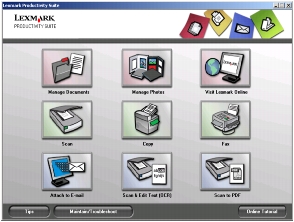
Κουμπιά της Οικογένειας προγραμμάτων παραγωγικότητας της Lexmark
|
Στοιχείο
|
Λειτουργία
|
Λεπτομέρειες
|
|

|
Διαχείριση εγγράφων
|
Οργάνωση, αναζήτηση ή εκτύπωση εγγράφων. Αποστολή εγγράφων σε τρίτους ή άνοιγμα με διάφορα προγράμματα.
|
|

|
Διαχείριση φωτογραφιών
|
Οργάνωση ή εκτύπωση φωτογραφιών με διάφορους τύπους διάταξης. Αποστολή φωτογραφιών σε τρίτους ή άνοιγμα με διάφορα προγράμματα.
|
|

|
Επίσκεψη στην ηλεκτρονική τοποθεσία της Lexmark
|
Επισκεφθείτε τη Lexmark στο Web.
|
|

|
Σάρωση
|
Σάρωση ενός εγγράφου ή μιας φωτογραφίας.
|
|

|
Αντιγραφή
|
Αντιγραφή ενός εγγράφου ή μιας φωτογραφίας με επιλογές για μεγέθυνση, σμίκρυνση ή αλλαγή άλλων χαρακτηριστικών.
|
|

|
Fax
|
Αποστολή fax ή αλλαγή των ρυθμίσεων fax.
|
|

|
Επισύναψη σε μήνυμα ηλεκτρονικού ταχυδρομείου
|
Αποστολή μέσω ηλεκτρονικού ταχυδρομείου εγγράφων ή φωτογραφιών που έχετε σαρώσει ή αποθηκεύσει στον υπολογιστή σας.
|
|

|
Σάρωση & Επεξεργασία κειμένου (OCR).
|
Σάρωση ενός εγγράφου σε ένα πρόγραμμα επεξεργασίας κειμένου για επεξεργασία του κειμένου (OCR).
|
|

|
Σάρωση και αποθήκευση σε PDF
|
Σάρωση ενός εγγράφου και αποθήκευση στον υπολογιστή σας σε μορφή PDF.
|
|
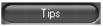
|
Περισσότερες πληροφορίες για τις δυνατότητες του λογισμικού.
|
|

|
Εργαλεία για να διατηρήσετε το πολυμηχάνημα Όλα σε Ένα σε άριστη κατάσταση.
|
|
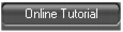
|
Προβολή ενός προγράμματος εκμάθησης μέσω του web.
|
Χρήση του Κέντρου Όλα σε Ένα της Lexmark
Χρησιμοποιήστε το Κέντρο Όλα σε Ένα της Lexmark για τη σάρωση, αντιγραφή και αποστολή/λήψη εγγράφων μέσω fax. Για να ανοίξετε το Κέντρο Όλα σε Ένα της Lexmark:
- Κάντε διπλό κλικ στο εικονίδιο Οικογένεια προγραμμάτων παραγωγικότητας και επιλέξτε μια εργασία για την οποία απαιτείται το Κέντρο Όλα σε Ένα.
- Επιλέξτε Έναρξη
 Προγράμματα
Προγράμματα  Κέντρο Όλα σε Ένα του
Κέντρο Όλα σε Ένα του  Lexmark 7100 Series.
Lexmark 7100 Series. - Κάντε δεξιό κλικ στο εικονίδιο από τη γραμμή εργασιών και επιλέξτε Lexmark 7100 Series Κέντρο Όλα σε Ένα.
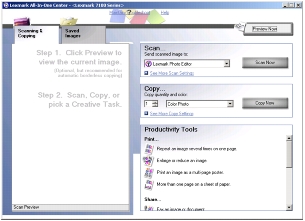
Η σελίδα Σάρωση & αντιγραφή
Η σελίδα Σάρωση & αντιγραφή αποτελείται από τέσσερις κύριες ενότητες: Σάρωση, Αντιγραφή, Εργαλεία παραγωγικότητας και Προεπισκόπηση.
|
Από αυτή την ενότητα
|
Μπορείτε:
|
|
Σάρωση
|
- Να επιλέξετε ένα πρόγραμμα για να στείλετε τη σαρωμένη εικόνα.
- Να επιλέξετε τον τύπο εικόνας που έχετε τοποθετήσει στο σαρωτή.
- Επιλέξτε τον τρόπο με τον οποίο θα χρησιμοποιήσετε το αποτέλεσμα της σάρωσης.
Σημείωση: Επιλέξτε Βλέπε περισσότερες ρυθμίσεις σάρωσης για να δείτε όλες τις ρυθμίσεις.
|
|
Αντιγραφή
|
- Να επιλέξετε τον αριθμό και το χρώμα των αντιγράφων.
- Να επιλέξετε μια ρύθμιση ποιότητας για τα αντίγραφα.
- Να προσαρμόσετε το μέγεθος της περιοχής σάρωσης.
- Να επιλέξετε πιο φωτεινή ή πιο σκούρα εκτύπωση των αντιγράφων.
- Να μεγεθύνετε ή να σμικρύνετε τα αντίγραφα.
Σημείωση: Επιλέξτε Βλέπε περισσότερες ρυθμίσεις αντιγραφής για να δείτε όλες τις ρυθμίσεις.
|
|
Εργαλεία παραγωγικότητας
|
Να επιλέξετε από μια σειρά δημιουργικών ιδεών.
- Να επαναλάβετε πολλές φορές μια εικόνα στην ίδια σελίδα.
- Να κάνετε μεγέθυνση ή σμίκρυνση εικόνας.
- Να τυπώσετε μια εικόνα ως πολυσέλιδη αφίσας.
- Περισσότερες από μία σελίδες σε ένα φύλλο χαρτί.
- Να στείλετε μια εικόνα ή ένα έγγραφο μέσω fax.
- Να στείλετε μια εικόνα ή ένα έγγραφο μέσω ηλεκτρονικού ταχυδρομείου.
- Να αποθηκεύσετε μια εικόνα στον υπολογιστή μου.
- Να αποθηκεύσετε πολλών φωτογραφιών.
- Να επεξεργαστείτε κείμενο που εντοπίστηκε σε έγγραφο σάρωσης (OCR).
- Να τροποποιήσετε μια εικόνα με ένα πρόγραμμα επεξεργασίας εικόνας.
|
|
Προεπισκόπηση
|
- Να επιλέξετε από την προεπισκόπηση της εικόνας μια περιοχή για σάρωση.
- Να δείτε την εικόνα που θα εκτυπωθεί ή θα αντιγραφεί.
|
Σημείωση: Για περισσότερες πληροφορίες σχετικά με τη σελίδα Σάρωση & αντιγραφή, επιλέξτε Βοήθεια στο κέντρο της κορυφής της οθόνης.
Σελίδα αποθηκευμένων εικόνων
Χρησιμοποιήστε τη σελίδα Αποθηκευμένες εικόνες για να πραγματοποιήσετε εργασίες με εικόνες που είναι αποθηκευμένες στον υπολογιστή. Η σελίδα Προβολή αποθηκευμένων εικόνων έχει τρεις ενότητες.
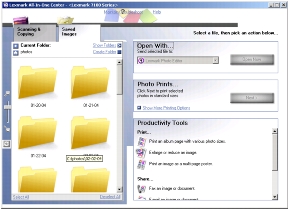
|
Από αυτή την ενότητα
|
Μπορείτε:
|
|
Άνοιγμα με
|
Να επιλέξετε ένα πρόγραμμα για να στείλετε την αποθηκευμένη εικόνα.
|
|
Φωτογραφικές εκτυπώσεις
|
- Να επιλέξετε τον αριθμό και το χρώμα των αντιγράφων.
- Να επιλέξετε μια ρύθμιση ποιότητας για τα αντίγραφα.
- Να επιλέξετε πιο φωτεινή ή πιο σκούρα εκτύπωση των αντιγράφων.
- Να μεγεθύνετε ή να σμικρύνετε τα αντίγραφα.
Σημείωση: Κάντε κλικ στο κουμπί Επόμενο για να επιλέξετε και να εκτυπώσετε φωτογραφίες σε κανονικά μεγέθη ή επιλέξτε Βλέπε περισσότερες ρυθμίσεις εκτύπωσης για να προβάλετε πρόσθετες ρυθμίσεις.
|
|
Εργαλεία παραγωγικότητας
|
- Να τυπώσετε μια σελίδα άλμπουμ με διάφορα μεγέθη φωτογραφιών.
- Να κάνετε μεγέθυνση ή σμίκρυνση εικόνας.
- Να τυπώσετε μια εικόνα ως πολυσέλιδη αφίσα.
- Να στείλετε μια εικόνα ή ένα έγγραφο μέσω fax.
- Να στείλετε μια εικόνα ή ένα έγγραφο μέσω ηλεκτρονικού ταχυδρομείου.
- Να επεξεργαστείτε κείμενο που εντοπίστηκε σε έγγραφο σάρωσης (OCR).
- Να τροποποιήσετε μια εικόνα με ένα πρόγραμμα επεξεργασίας εικόνας.
|
Σημείωση: Για περισσότερες πληροφορίες σχετικά με αυτή τη σελίδα, επιλέξτε Βοήθεια στο κέντρο της κορυφής της οθόνης.
Σελίδα Συντήρηση/Αντιμετώπιση προβλημάτων
Η σελίδα Συντήρηση/Αντιμετώπιση προβλημάτων σάς παρέχει άμεσες συνδέσεις στο Κέντρο υποστήριξης της Lexmark και στο Βοηθητικό πρόγραμμα εγκατάστασης Fax.
Για πρόσβαση στη σελίδα Συντήρηση/Αντιμετώπιση προβλημάτων, επιλέξτε τη σύνδεση Συντήρηση/Αντιμετώπιση προβλημάτων που βρίσκεται στο κέντρο της κορυφής του Κέντρου Όλα σε Ένα. Για βοήθεια, ανατρέξτε στην ενότητα Χρήση του Κέντρου Όλα σε Ένα της Lexmark.
Επιλέξτε από αυτά τα θέματα:
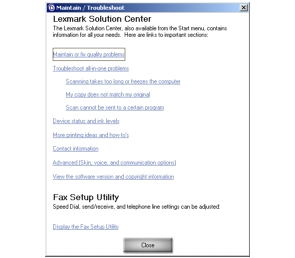
- Συντήρηση ή επίλυση προβλημάτων ποιότητας
- Αντιμετώπιση προβλημάτων του Όλα σε Ένα
- Κατάσταση συσκευής και επίπεδα μελανιού
- Περισσότερες ιδέες και τρόποι εκτύπωσης
- Πληροφορίες επικοινωνίας
- Σύνθετες επιλογές (εμφάνισης, φωνής και επικοινωνιών)
- Προβολή της έκδοσης λογισμικού και πληροφοριών πνευματικής ιδιοκτησίας
- Εμφάνιση του βοηθητικού προγράμματος εγκατάστασης fax
Για περισσότερες πληροφορίες σχετικά με το Κέντρο υποστήριξης της Lexmark, ανατρέξτε στην ενότητα Χρήση του Κέντρου υποστήριξης της Lexmark.
Χρήση των Ιδιοτήτων εκτύπωσης
Οι Ιδιότητες εκτύπωσης είναι το λογισμικό που ελέγχει τις λειτουργίες εκτύπωσης του εκτυπωτή Όλα σε Ένα. Μπορείτε να αλλάξετε τις ρυθμίσεις στις Ιδιότητες εκτύπωσης ανάλογα με τον τύπο της εργασίας που θέλετε να πραγματοποιήσετε. Μπορείτε να ανοίξετε τις "Ιδιότητες εκτύπωσης" σχεδόν από οποιοδήποτε πρόγραμμα:
- Έχοντας ανοιχτό το έγγραφό σας, επιλέξτε Αρχείο
 Εκτύπωση.
Εκτύπωση.
- Στο παράθυρο διαλόγου Εκτύπωση, κάντε κλικ στο κουμπί Ιδιότητες, Προτιμήσεις, Επιλογές ή Ρύθμιση παραμέτρων (ανάλογα με το πρόγραμμα που χρησιμοποιείτε).
Εμφανίζεται η οθόνη Ιδιότητες εκτύπωσης.
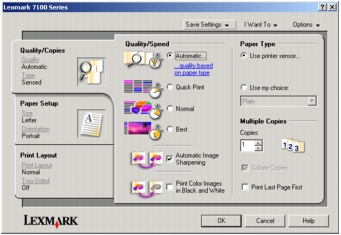
Μενού "Αποθήκευση ρυθμίσεων"
Από το μενού "Αποθήκευση ρυθμίσεων", μπορείτε να ονομάσετε και να αποθηκεύσετε τις τρέχουσες ρυθμίσεις Ιδιοτήτων εκτύπωσης για μελλοντική χρήση. Μπορείτε να αποθηκεύσετε μέχρι πέντε προσαρμοσμένες ρυθμίσεις.
Το Μενού "Θέλω να"
Το μενού "Θέλω να" περιέχει διάφορους οδηγούς εργασιών (όπως εκτύπωση φωτογραφιών, φακέλων, banner, αφισών ή εκτύπωση διπλής όψης) που σας βοηθούν να επιλέξετε τις σωστές ρυθμίσεις εκτύπωσης για το έργο σας. Επιλέξτε Κλείσιμο για να δείτε σε πλήρη προβολή το πλαίσιο διαλόγου Ιδιότητες εκτύπωσης.
Μενού "Επιλογές"
Χρησιμοποιήστε το μενού Επιλογές για να κάνετε αλλαγές στις ρυθμίσεις Επιλογές ποιότητας, Επιλογές διάταξης και Επιλογές κατάστασης εκτύπωσης. Για περισσότερες πληροφορίες σχετικά με αυτές τις ρυθμίσεις, ανοίξτε το παράθυρο διαλόγου από το μενού και κάντε κλικ στο κουμπί Βοήθεια από το παράθυρο διαλόγου.
Το μενού Επιλογές παρέχει επίσης άμεσες συνδέσεις σε διαφορετικά σημεία του Κέντρου υποστήριξης της Lexmark (ανατρέξτε στην ενότητα Χρήση του Κέντρου υποστήριξης της Lexmark), καθώς και σε πληροφορίες έκδοσης λογισμικού.
Καρτέλες Ιδιοτήτων εκτύπωσης
Όλες οι ρυθμίσεις εκτύπωσης βρίσκονται στις τρεις κύριες καρτέλες του λογισμικού Ιδιότητες εκτύπωσης: Ποιότητα/Αντίγραφα, Ρύθμιση χαρτιού και Διάταξη εκτύπωσης.
|
Από αυτή την καρτέλα
|
Μπορείτε:
|
|
Ποιότητα/Αντίγραφα
|
- Να επιλέξετε μια ρύθμιση για την Ποιότητα/Ταχύτητα.
- Να επιλέξετε έναν τύπο χαρτιού.
- Να προσαρμόσετε τον τρόπο εκτύπωσης διάφορων αντιγράφων μιας μεμονωμένης εργασίας εκτύπωσης με το Όλα σε Ένα: συρραμμένα ή κανονικά.
- Να επιλέξετε Αυτόματη ρύθμιση ευκρίνειας εικόνας.
- Να επιλέξετε εκτύπωση έγχρωμων εικόνων σε ασπρόμαυρο.
- Να επιλέξετε να εκτυπωθεί πρώτη η τελευταία σελίδα.
|
|
Ρύθμιση χαρτιού
|
- Να επιλέξετε τον τύπο χαρτιού που χρησιμοποιείτε.
- Να επιλέξετε τον τρόπο προσανατολισμού του εγγράφου στην εκτυπώσιμη σελίδα: κατακόρυφος ή οριζόντιος.
|
|
Διάταξη εκτύπωσης
|
- Να επιλέξετε τη διάταξη εκτύπωσης.
- Να επιλέξετε εκτύπωση και στις δύο όψεις του χαρτιού και να καθορίσετε τις προτιμήσεις εκτύπωσης διπλής όψης.
|
Σημείωση: Για περισσότερες πληροφορίες σχετικά με αυτές τις ρυθμίσεις, κάντε δεξιό κλικ σε μια ρύθμιση της οθόνης και επιλέξτε το στοιχείο Τι είναι....
Χρήση του Κέντρου υποστήριξης της Lexmark
Το Κέντρο υποστήριξης της Lexmark είναι μια πολύτιμη πηγή πληροφοριών. Το Κέντρο υποστήριξης παρέχει βοήθεια για το πολυμηχάνημα Όλα σε Ένα και πληροφορίες σχετικά με την κατάσταση του Όλα σε Ένα, τον τύπο χαρτιού που εντοπίστηκε και τη στάθμη των μελανιών.
Υπάρχουν τέσσερις τρόποι να ανοίξετε το Κέντρο υποστήριξης της Lexmark.
- Κάντε διπλό κλικ στο εικονίδιο Οικογένεια προγραμμάτων παραγωγικότητας και κάντε κλικ στο κουμπί Συντήρηση/Αντιμετώπιση προβλημάτων.
- Επιλέξτε Έναρξη
 Προγράμματα
Προγράμματα  Lexmark 7100 Series
Lexmark 7100 Series  Κέντρο υποστήριξης της Lexmark.
Κέντρο υποστήριξης της Lexmark. - Από το Κέντρο Όλα σε Ένα, κάντε κλικ στη σύνδεση Συντήρηση/Αντιμετώπιση προβλημάτων που βρίσκεται στο κέντρο της κορυφής της σελίδας Σάρωση και αντιγραφή και κατόπιν κάντε κλικ σε ένα θέμα.
- Κάντε δεξιό κλικ στο εικονίδιο από τη γραμμή εργασιών και επιλέξτε Κέντρο υποστήριξης Lexmark 7100 Series.
Εμφανίζεται η καρτέλα "Κατάσταση εκτυπωτή".
Το Κέντρο υποστήριξης της Lexmark αποτελείται από έξι καρτέλες: Κατάσταση εκτυπωτή, Οδηγίες, Αντιμετώπιση προβλημάτων, Συντήρηση, Πληροφορίες επικοινωνίας και Σύνθετες ρυθμίσεις.
|
Από αυτή την καρτέλα
|
Μπορείτε:
|
|
Κατάσταση εκτυπωτή (Κύριο παράθυρο διαλόγου)
|
- Να προβάλετε την κατάσταση του Όλα σε Ένα. Για παράδειγμα, ενώ εκτυπώνετε, η κατάσταση είναι "Απασχολημένος - Εκτύπωση σε εξέλιξη".
- Να προβάλετε τον τύπο χαρτιού που ανιχνεύτηκε στο Όλα σε Ένα.
- Να προβάλετε τη στάθμη του μελανιού στις κασέτες εκτύπωσης.
|
|
Οδηγίες
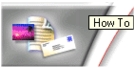
|
Να μάθετε τον τρόπο εκτέλεσης των εξής εργασιών:
- Σάρωση, αντιγραφή, αποστολή/λήψη fax και εκτύπωση.
- Εύρεση και αλλαγή ρυθμίσεων.
- Χρήση βασικών λειτουργιών.
- Εκτύπωση έργων όπως banner και σιδερότυπων.
|
|
Αντιμετώπιση προβλημάτων

|
- Να βρείτε συμβουλές για την τρέχουσα κατάσταση.
- Να επιλύσετε προβλήματα του Όλα σε Ένα.
|
|
Συντήρηση

|
Σημείωση: Περιμένετε μέχρι να ολοκληρωθεί η σάρωση πριν εγκαταστήσετε νέες κασέτες.
- Προβολή επιλογών αγοράς για νέες κασέτες.
- Εκτύπωση δοκιμαστικής σελίδας.
- Καθαρισμός για τη διόρθωση των οριζόντιων γραμμών.
- Στοίχιση για τη διόρθωση θολών άκρων.
- Αντιμετώπιση άλλων προβλημάτων μελανιού.
- Αφαίρεση υπολειμμάτων ιαπωνικής ταχυδρομικής κάρτας.
|
|
Πληροφορίες επικοινωνίας
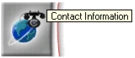
|
- Να βρείτε πληροφορίες επικοινωνίας με τη Lexmark μέσω τηλεφώνου, ηλεκτρονικού ταχυδρομείου ή μέσω του World Wide Web.
|
|
Σύνθετες ρυθμίσεις
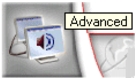
|
- Αλλαγή της εμφάνισης του παραθύρου Κατάσταση εκτύπωσης και ενεργοποίηση ή απενεργοποίηση της φωνητικής ειδοποίησης.
- Αλλαγή των ρυθμίσεων εκτύπωσης σε δίκτυο.
- Κοινή χρήση πληροφοριών με τη Lexmark σχετικά με τον τρόπο χρήσης του Όλα σε Ένα.
- Λήψη πληροφοριών σχετικά με την έκδοση του λογισμικού.
|
Σημείωση: Για περισσότερες πληροφορίες, επιλέξτε Βοήθεια στην κάτω δεξιά γωνία της οθόνης.
Χρήση του Προγράμματος επεξεργασίας εικόνας της Lexmark
Χρησιμοποιήστε το Πρόγραμμα επεξεργασίας εικόνας της Lexmark για να επεξεργαστείτε γραφικά πριν τα εκτυπώσετε.
Για πρόσβαση στο Πρόγραμμα επεξεργασίας εικόνας της Lexmark:
- Επιλέξτε Έναρξη
 Προγράμματα
Προγράμματα  Lexmark 7100 Series
Lexmark 7100 Series  Πρόγραμμα επεξεργασίας εικόνας της Lexmark ή κάντε διπλό κλικ σε μια εικόνα.
Πρόγραμμα επεξεργασίας εικόνας της Lexmark ή κάντε διπλό κλικ σε μια εικόνα. - Κάντε διπλό κλικ σε ένα αρχείο εικόνας.
- Από τη σελίδα Σάρωση και αντιγραφή του Κέντρου Όλα σε Ένα, επιλέξτε Πρόγραμμα επεξεργασίας εικόνας στο πλαίσιο διαλόγου Αποστολή σαρωμένης εικόνας σε: πριν σαρώσετε την εικόνα ή το έγγραφό σας.
Εμφανίζεται το πρόγραμμα επεξεργασίας εικόνας της Lexmark.
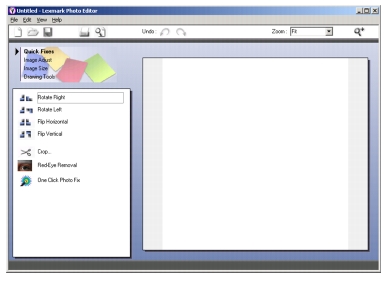
Χρησιμοποιήστε τα διαθέσιμα εργαλεία για να επεξεργαστείτε το γραφικό σας.
Σημείωση: Μετακινήστε το δείκτη πάνω σε ένα εργαλείο για να εμφανιστεί η περιγραφή του.
Χρήση των Εργαλείων διαχείρισης fax της Lexmark
Χρησιμοποιήστε αυτό το βοηθητικό πρόγραμμα για να προσαρμόσετε τις ρυθμίσεις αποστολής και λήψης fax. Όταν αποθηκεύσετε τις ρυθμίσεις, αυτές θα ισχύουν για κάθε fax που στέλνετε ή λαμβάνετε. Μπορείτε επίσης να χρησιμοποιήσετε αυτό το βοηθητικό πρόγραμμα για να δημιουργήσετε ή να τροποποιήσετε τη λίστα με τις μνήμες ταχείας κλήσης.
Επιλέξτε Έναρξη  Προγράμματα (ή Όλα τα προγράμματα)
Προγράμματα (ή Όλα τα προγράμματα)  Lexmark 7100 Series
Lexmark 7100 Series  Εργαλεία διαχείρισης fax της Lexmark.
Εργαλεία διαχείρισης fax της Lexmark.
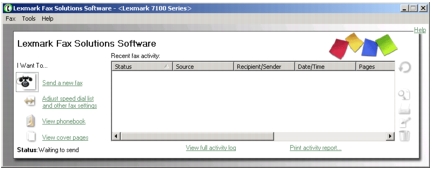
Για να προσαρμόσετε τις ρυθμίσεις fax μέσω του λογισμικού, επιλέξτε Προσαρμογή της λίστας μνημών και άλλες ρυθμίσεις fax. Για μια λίστα διαθέσιμων επιλογών, ανατρέξτε στην ενότητα Προσαρμογή των ρυθμίσεών σας με χρήση των εργαλείων διαχείρισης fax της Lexmark.
 Παρουσίαση των εξαρτημάτων του πολυμηχανήματος Όλα σε Ένα
Παρουσίαση των εξαρτημάτων του πολυμηχανήματος Όλα σε Ένα Παρουσίαση των εξαρτημάτων του πολυμηχανήματος Όλα σε Ένα
Παρουσίαση των εξαρτημάτων του πολυμηχανήματος Όλα σε Ένα Χρήση του λογισμικού του πολυμηχανήματος Όλα σε Ένα
Χρήση του λογισμικού του πολυμηχανήματος Όλα σε Ένα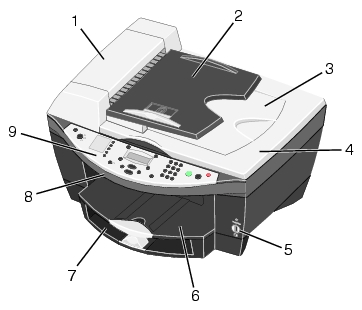
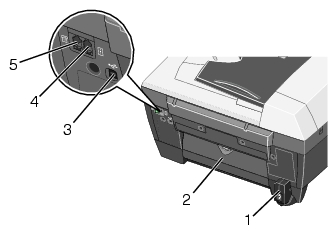
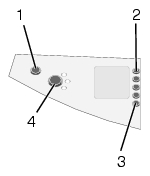
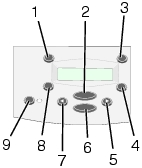
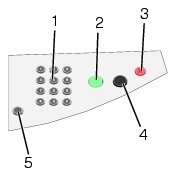
 Προγράμματα
Προγράμματα  Lexmark 7100 Series
Lexmark 7100 Series  Οικογένεια προγραμμάτων παραγωγικότητας της Lexmark.
Οικογένεια προγραμμάτων παραγωγικότητας της Lexmark.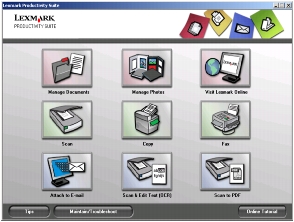
 Προγράμματα
Προγράμματα  Κέντρο Όλα σε Ένα του
Κέντρο Όλα σε Ένα του  Lexmark 7100 Series.
Lexmark 7100 Series. 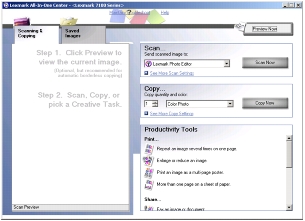
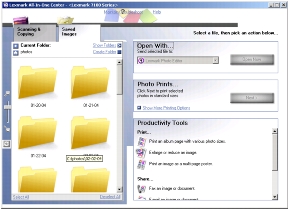
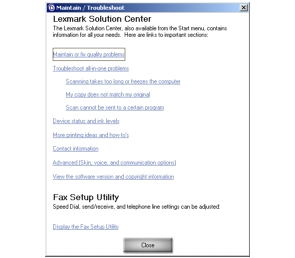
 Εκτύπωση.
Εκτύπωση.
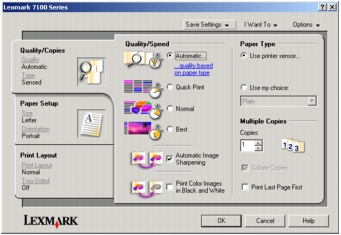
 Προγράμματα
Προγράμματα  Lexmark 7100 Series
Lexmark 7100 Series  Κέντρο υποστήριξης της Lexmark.
Κέντρο υποστήριξης της Lexmark.  Προγράμματα
Προγράμματα  Lexmark 7100 Series
Lexmark 7100 Series  Πρόγραμμα επεξεργασίας εικόνας της Lexmark ή κάντε διπλό κλικ σε μια εικόνα.
Πρόγραμμα επεξεργασίας εικόνας της Lexmark ή κάντε διπλό κλικ σε μια εικόνα. 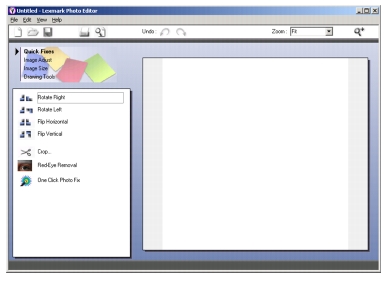
 Προγράμματα (ή Όλα τα προγράμματα)
Προγράμματα (ή Όλα τα προγράμματα)  Lexmark 7100 Series
Lexmark 7100 Series  Εργαλεία διαχείρισης fax της Lexmark.
Εργαλεία διαχείρισης fax της Lexmark.